Cómo poner Playstation 5 (PS5) en modo seguro
Publicado: 2023-03-26Si su Sony PlayStation 5 sigue funcionando mal o no se inicia correctamente, debe ponerlo en modo seguro. Es un modo de inicio especial que le permite acceder a varias opciones avanzadas de resolución de problemas y recuperación.
En este tutorial, lo guiaremos a través de los pasos para iniciar su consola de juegos PS5 en modo seguro y le enseñaremos cómo usarla.

¿Qué es el modo seguro en PS5?
El modo seguro es un entorno de arranque especial en PlayStation 5 que le permite solucionar y solucionar numerosos problemas que surgen en la consola. Es similar al modo seguro en la PS4.
Cuando la PS5 se inicia en modo seguro, se ejecuta con un conjunto mínimo de controladores, configuraciones y funciones, lo que facilita la resolución de conflictos de hardware y software que impiden que la consola se inicie o funcione correctamente.
Los beneficios del modo seguro en la PS5 incluyen la actualización de la consola, la reconstrucción de la base de datos y la inicialización del software del sistema, todo lo cual ayuda a resolver problemas como bloqueos, bloqueos y otros errores de la consola.
Cómo ingresar al modo seguro de PS5
El modo seguro en PlayStation 5 funciona de manera externa al modo de inicio normal en su consola, por lo que debe seguir una secuencia específica de pasos para ingresar.
Esto es lo que debe hacer para iniciar su PS5 en modo seguro:
- Presione el botón PS en su controlador inalámbrico DualSense, elija el ícono de Encendido y seleccione Apagar PS5 . Si la consola está congelada o la pantalla está en blanco, mantenga presionado el botón de encendido para iniciar un apagado forzado.
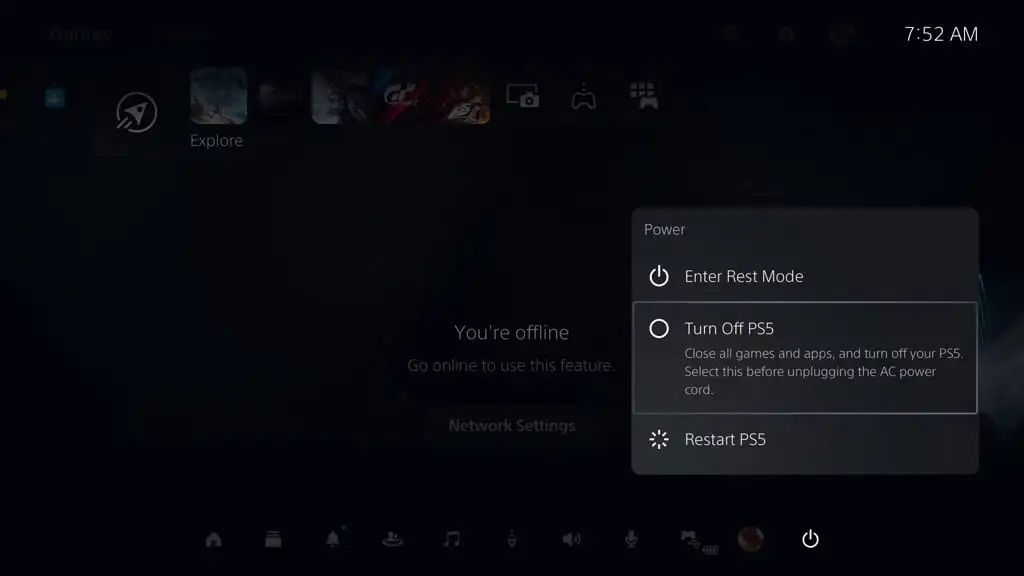
- Espere hasta que el indicador de alimentación de la carcasa se apague. Luego, presiona el botón de encendido de la PS5. Después del primer pitido, manténgalo presionado durante siete segundos hasta que escuche un segundo pitido.
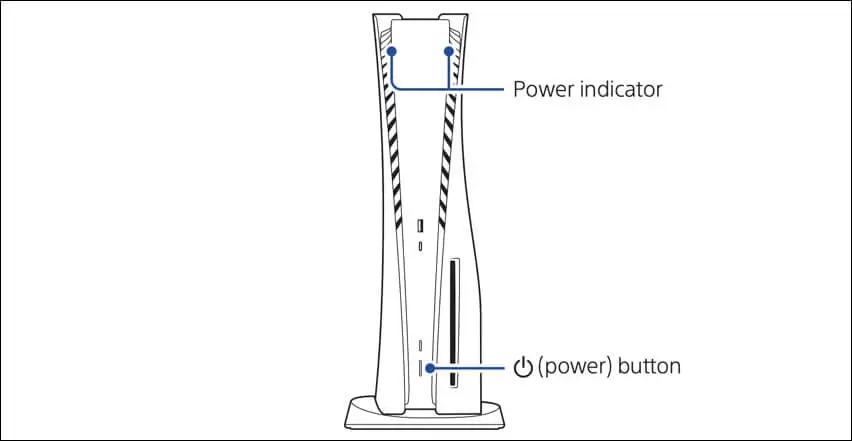
- Conecte su controlador DualSense a través de un cable a un puerto USB en la parte delantera o trasera de la consola.
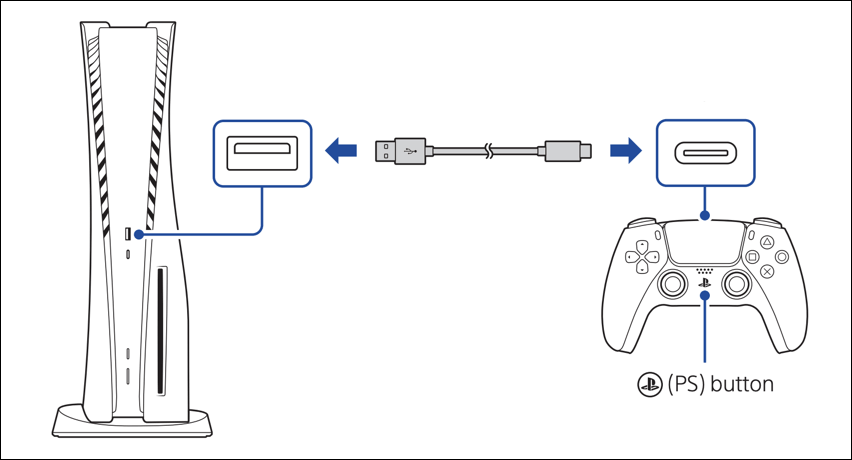
- presione el botón de posdata en el controlador inalámbrico DualSense.
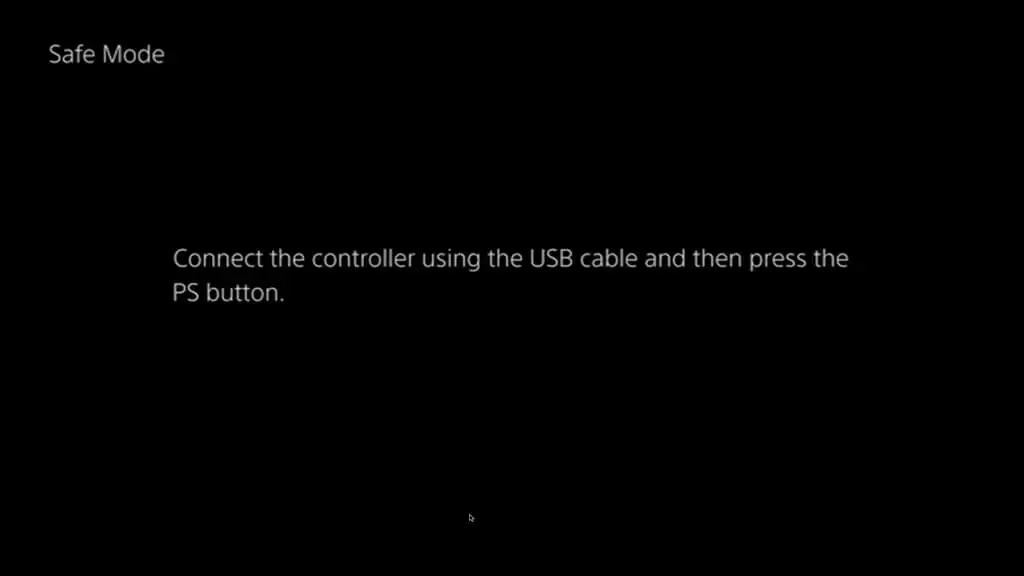
- El modo seguro debería cargarse momentáneamente.
Si tiene problemas para ingresar al modo seguro, intente apagar y encender su PS5. Para hacer eso, apague la consola, desconecte los cables de alimentación y HDMI y espere hasta un minuto. Luego, vuelva a conectar los cables y vuelva a intentar los pasos 3 a 6 .
Cómo usar el modo seguro de PS5
El modo seguro para la consola PlayStation 5 aparece como un menú simple de opciones. Use los botones Arriba y Abajo en el D-pad de su controlador DualSense para navegar. Para seleccionar una opción y ver subopciones adicionales, presione el botón X ; para salir de un submenú, presione el botón O.
Importante : el controlador DualSense no puede funcionar de forma inalámbrica con su PS5 en modo seguro. No desconecte el cable USB.
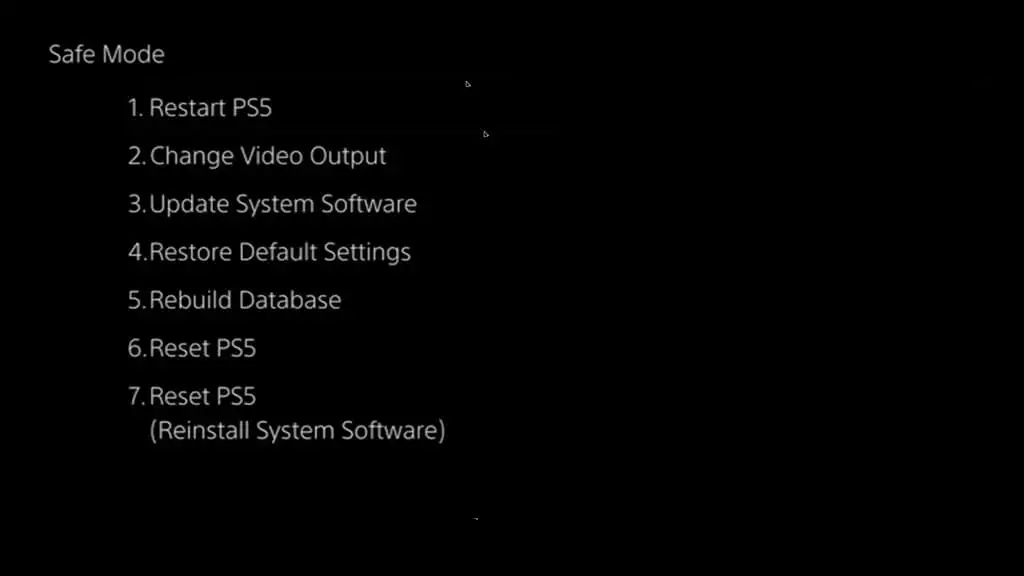
Las siguientes secciones lo guiarán a través de lo que hacen las opciones en el modo seguro de la PS5 y cómo puede usarlas para solucionar problemas de una consola que no funciona correctamente.
Reiniciar PS5
Reinicia la PS5 en modo normal. Selecciónelo después de que haya terminado de interactuar con el modo seguro para solucionar los problemas de la consola.
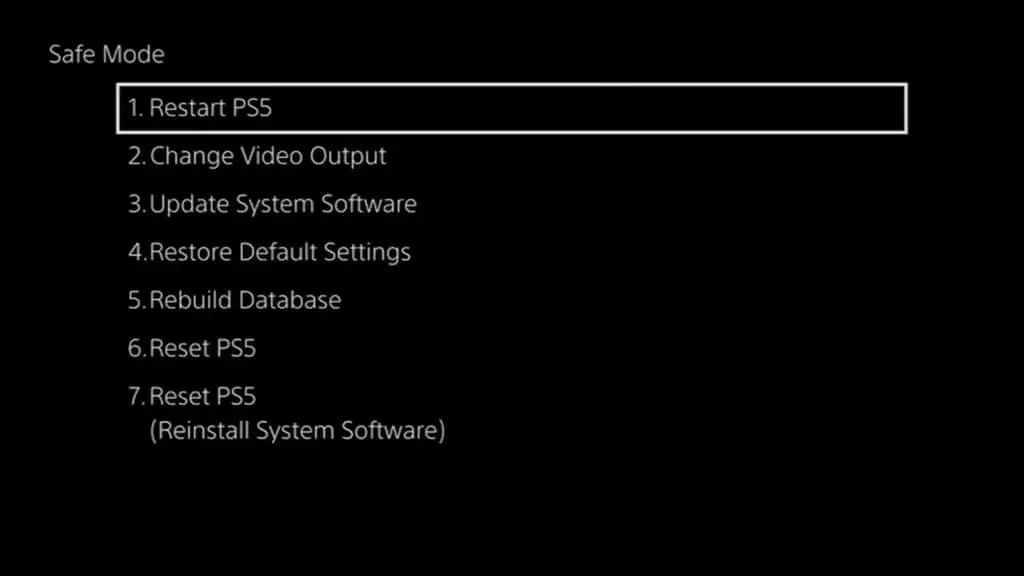
Cambiar salida de vídeo
Proporciona una subopción denominada Cambiar resolución que le permite cambiar a una resolución de salida alternativa, lo que lo ayuda a solucionar problemas de pantalla negra y otras anomalías gráficas.

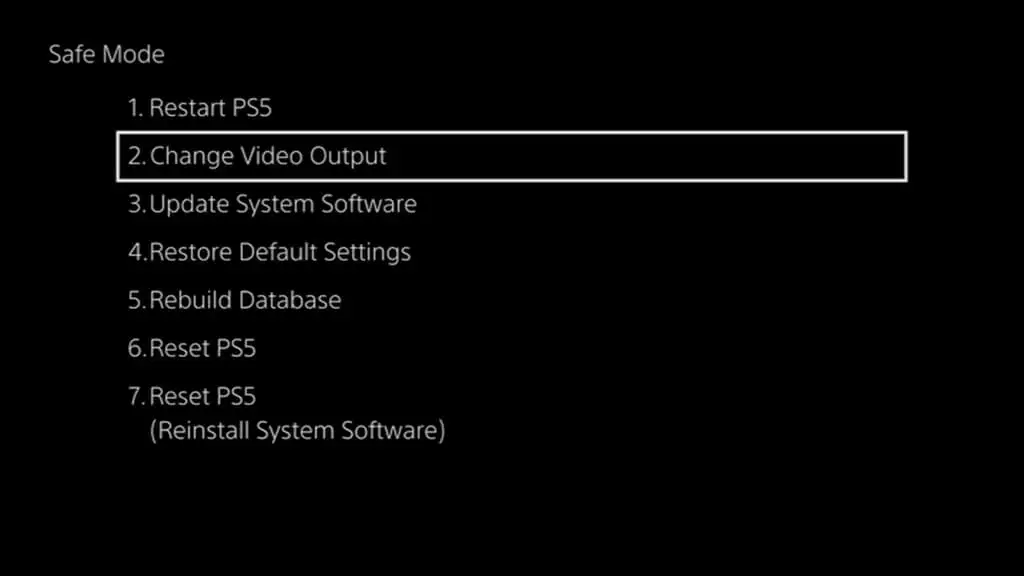
Además, si encuentra pantallas en blanco, colores de videojuegos desteñidos o problemas con la velocidad de fotogramas, seleccione la subopción Cambiar modo HDCP y elija HDCP 1.4 .
Actualización del software del sistema
Le permite actualizar el software del sistema de la PS5 para solucionar problemas de rendimiento y errores conocidos. Utilice la subopción Actualizar desde Internet para realizar una actualización del software del sistema a través de Internet. El modo seguro detecta y se conecta automáticamente a las redes Wi-Fi a las que te has unido previamente o usa Ethernet.
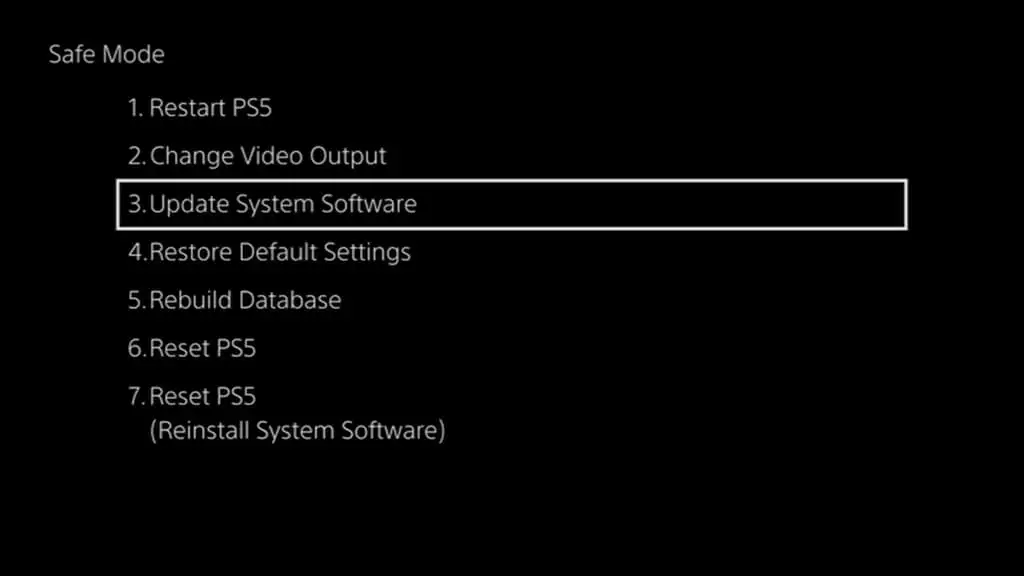
Si eso falla, use una PC o Mac para crear una carpeta con la etiqueta PS5 y una subcarpeta ACTUALIZAR dentro de una unidad USB con formato FAT32/exFAT. Luego, descargue el archivo de software del sistema PS5 a través de PlayStation.com y cópielo en la carpeta ACTUALIZAR. Después de eso, conecte la unidad USB a su PS5 y elija Actualizar desde unidad USB .
Restaurar la configuración predeterminada
Revierte todas las configuraciones del sistema en la PS5 a los valores predeterminados de fábrica y los problemas de la PS5 que ocurren debido a configuraciones corruptas o conflictivas. Es rápido y seguro; no perderá ningún dato en el almacenamiento de la consola.
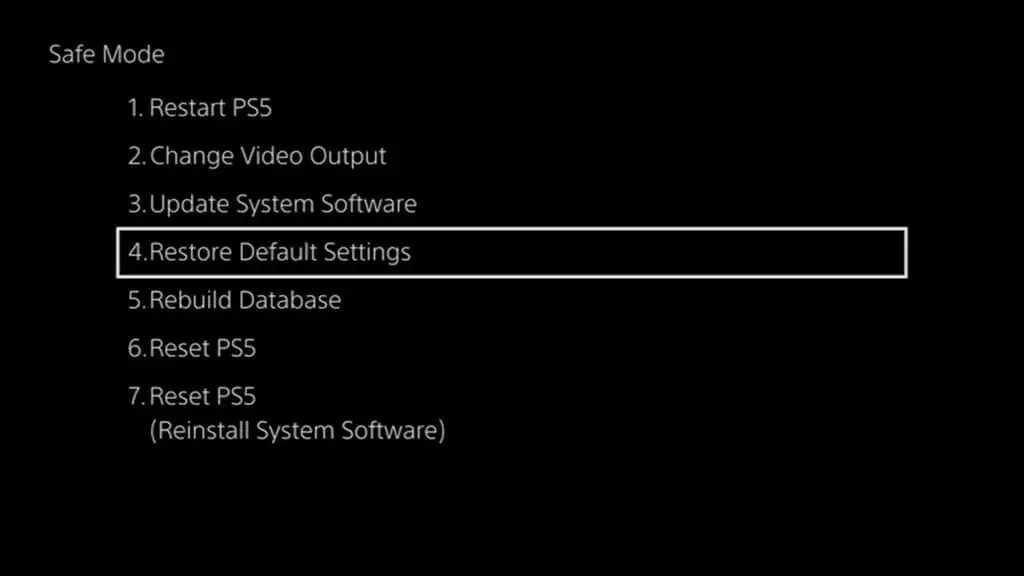
Borrar caché y reconstruir base de datos
Le permite resolver los problemas de PS5 que surgen de un caché del sistema obsoleto y una base de datos de almacenamiento dañada. Seleccione la subopción Caché de software del sistema para vaciar la caché del sistema de la consola y Reconstruir base de datos para crear una nueva base de datos de todo el contenido en la unidad de estado sólido (SSD) interna.
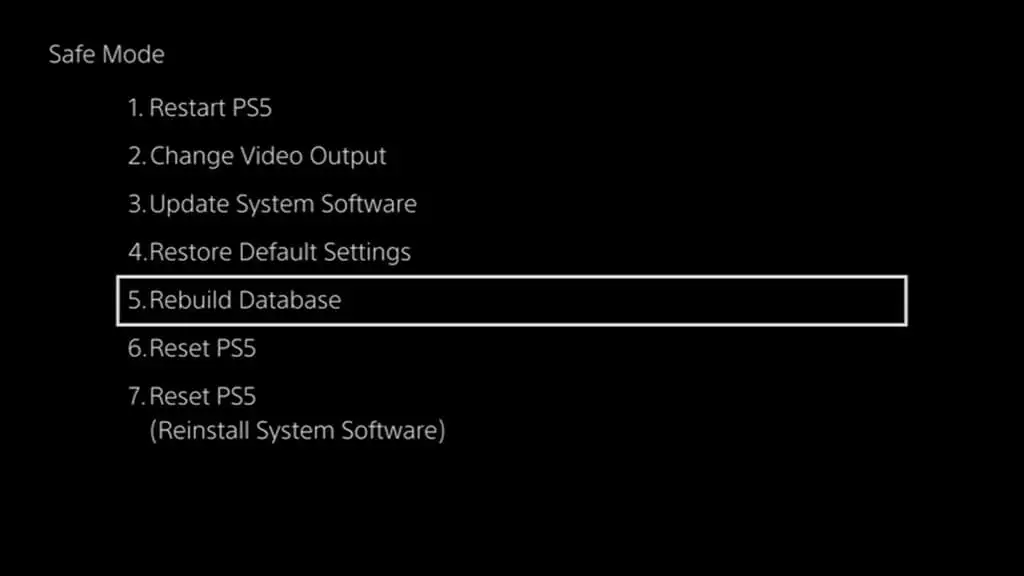
Restablecer PS5
Restaura la consola PS5 a su configuración predeterminada de fábrica. Perderá todos los datos de usuario en el SSD, como juegos, aplicaciones y datos guardados. Hazlo solo si planeas vender la consola o si ninguna de las opciones de solución de problemas anteriores soluciona tu PS5.
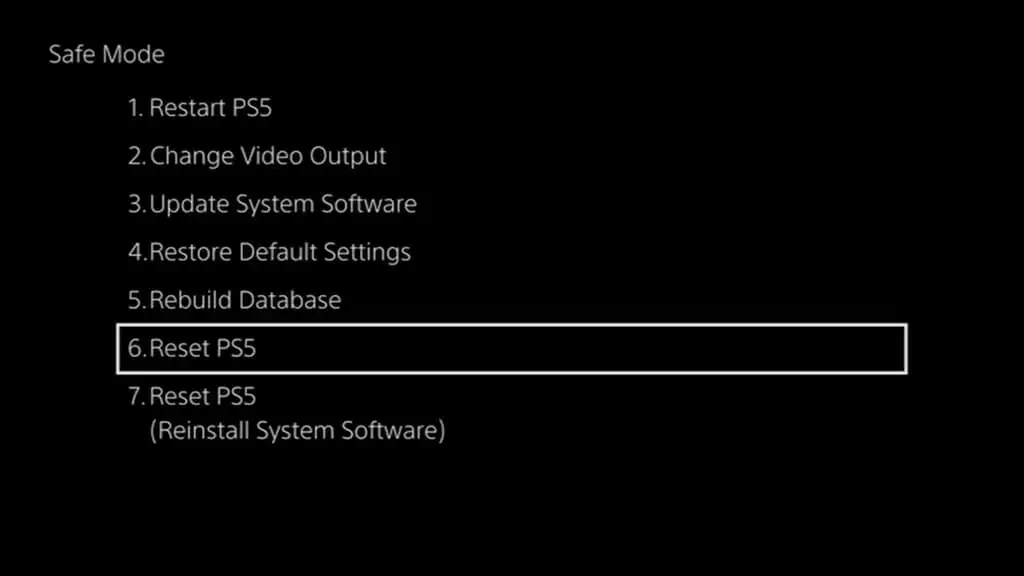
Nota : si eres suscriptor de PlayStation Plus, tu juego se guarda automáticamente en los servidores de Sony. Debería poder recuperarlos si decide volver a iniciar sesión en la consola.
Restablecer PS5 (Reinstalar el software del sistema)
Va más allá de un restablecimiento de fábrica estándar y reinstala el software y el firmware del sistema de la PS5. Es la solución final basada en software para problemas graves que le impiden usar la consola con normalidad.
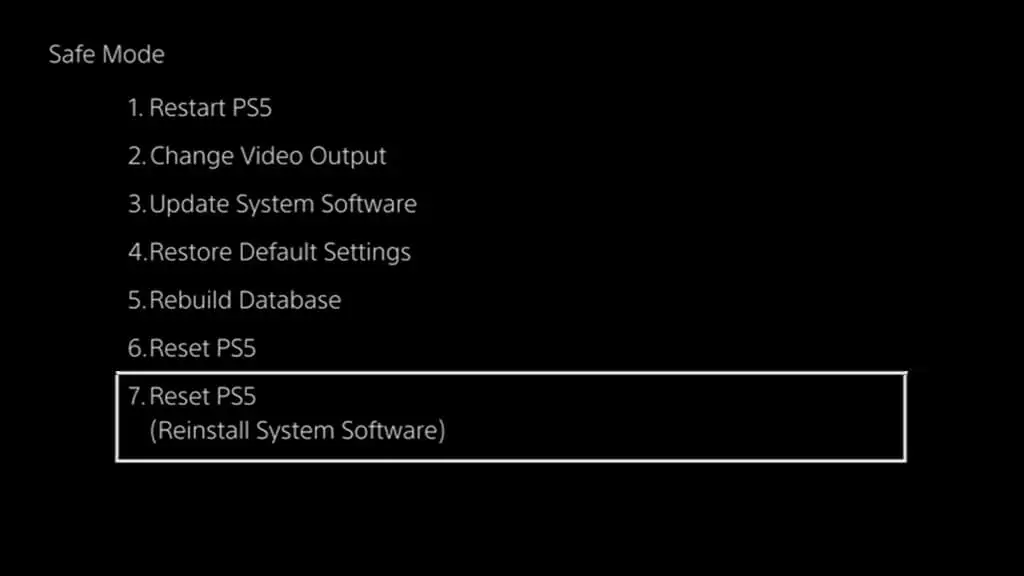
Sin embargo, antes de seleccionar la opción, debe usar un dispositivo de escritorio para descargar el archivo de reinstalación de la consola PS5. Luego, cree una carpeta PS5 y una subcarpeta ACTUALIZAR dentro de una unidad flash USB, copie el archivo dentro y conéctelo a la consola.
Juegalo de forma segura
Poner su PlayStation 5 en modo seguro es un método excelente para solucionar bloqueos, bloqueos y otras anomalías que surgen en un momento u otro. Sin embargo, no es la panacea para todos los problemas de la consola. Si el problema persiste incluso después de reinstalar el software del sistema, su mejor opción es ponerse en contacto con el Soporte de PlayStation para obtener asesoramiento experto en solución de problemas.
